如何设置Excel表格中的数据格式?
1、 我们经常会用Excel表格输入各种各样的数据,数据有的是显示日期格式,货币格式,百分比格式,分数模式等等。如下图的表格,我们需要把产值栏里的数据格式改成货币格式。同比增加栏里的数据格式改成百分比格式。
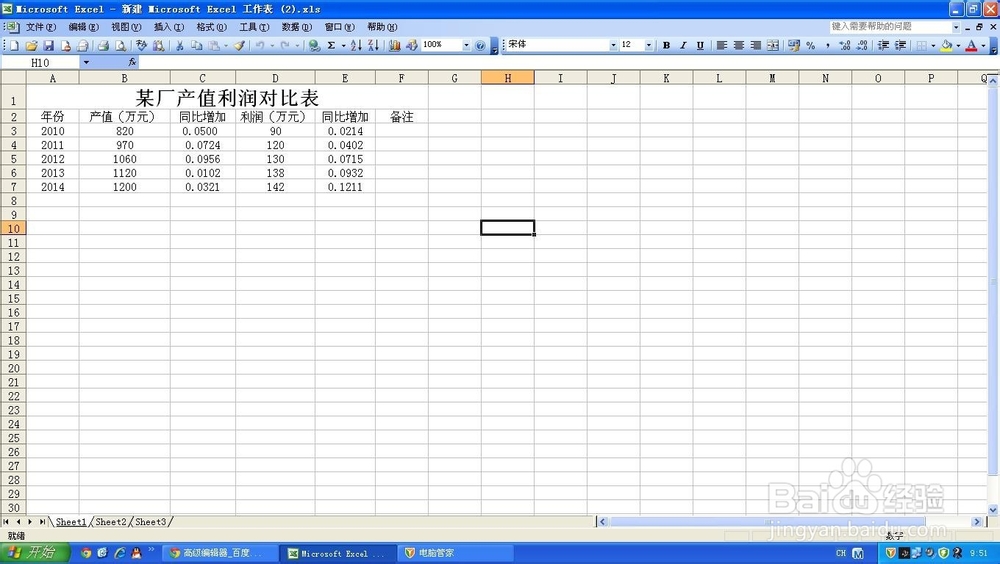
2、 我们需要选中这两列数据表格,先选中其中一列,按住ctrl选中另外一列数据,然后点击右上角红框标注的货币的图标,单击,就出现了想要的货币模式。
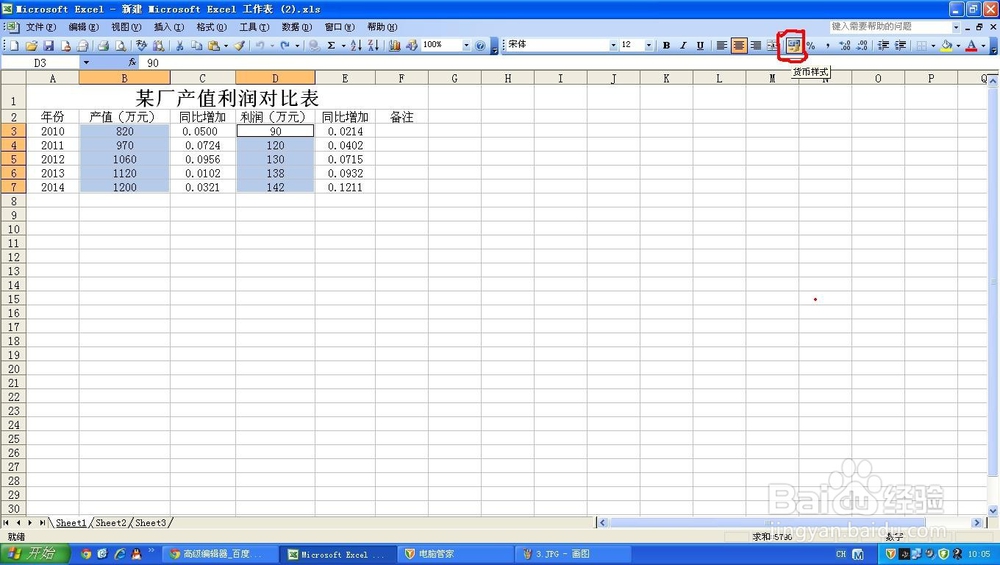
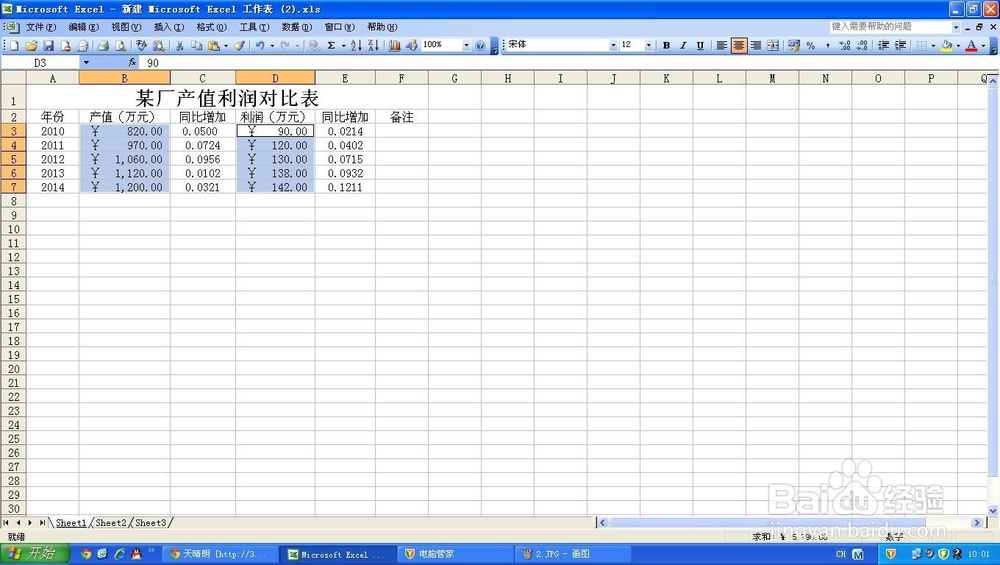
3、 同理,如果我们想要把同比增加的数值换成百分比的模式,和以上操作一样选中想要改变数据栏,点击右上角的百分比格式,就可以出现想要格式了。
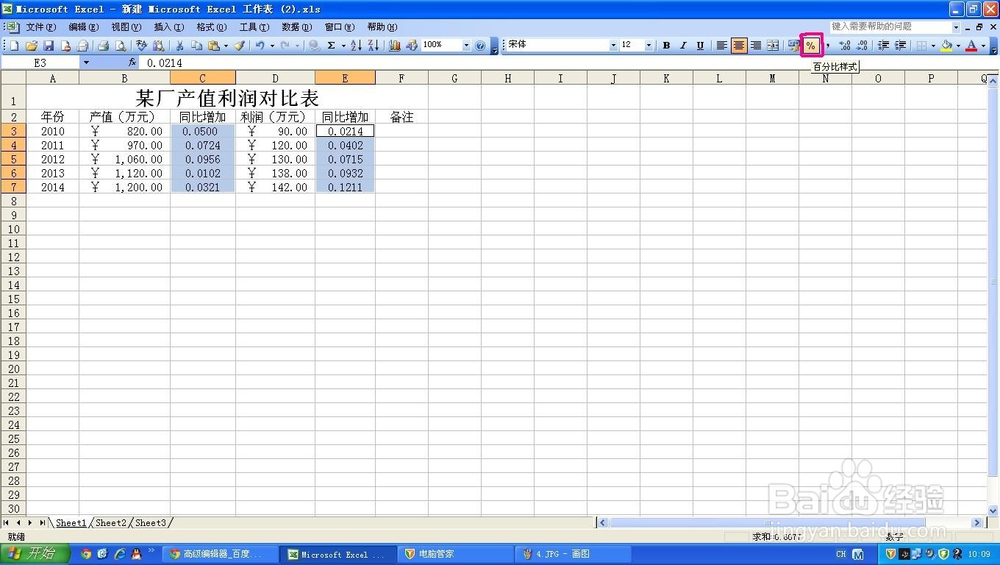
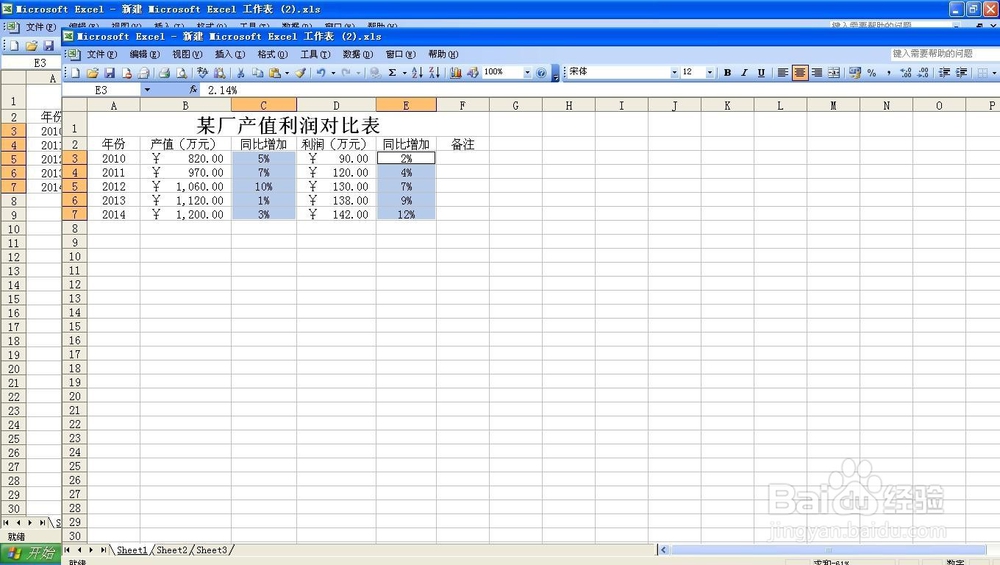
4、 同比增加的数值换成百分比就没有小数位了,如果还要显示小数点后几位怎么办呢?我们可以继续点击右上角的小数位的图标,这个图标有两个,一个是增加小数位的格式,一个是减少小数位的格式,箭头朝向左的是增加小数位,反之是减少小数位的格式。我们可以根据要求保留的位数来调整小数位的个数。
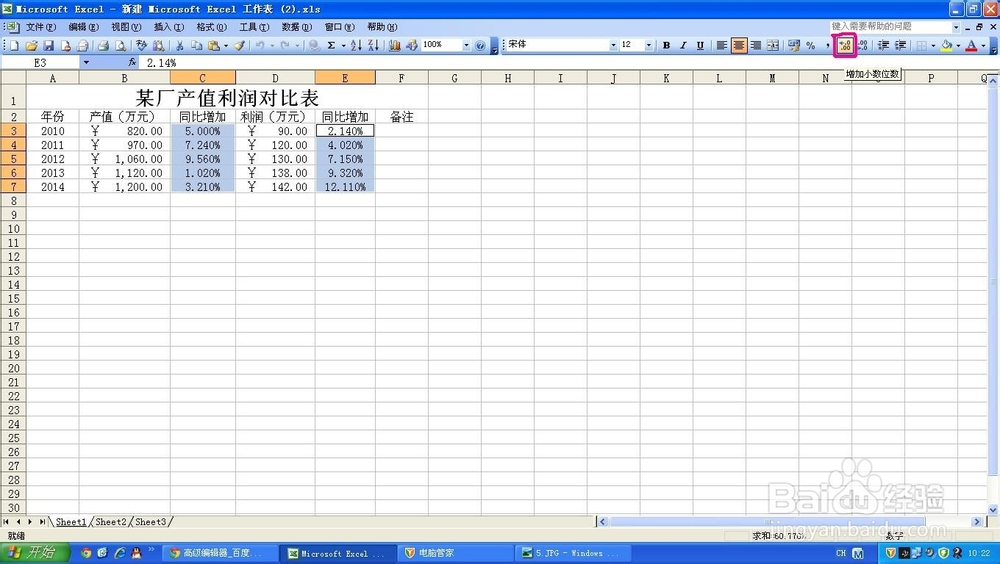
5、 如果这些格式都需要在改回原来的格式,一个一个的撤销显得就麻烦了,更何况有的新打开的表格,需要还原成原来的格式也没办法撤销。这时候我们可以选中所要清除格式的所有数据,点击编辑,选择清除,然后选择格式,单击,数据就恢复到原来的格式了。
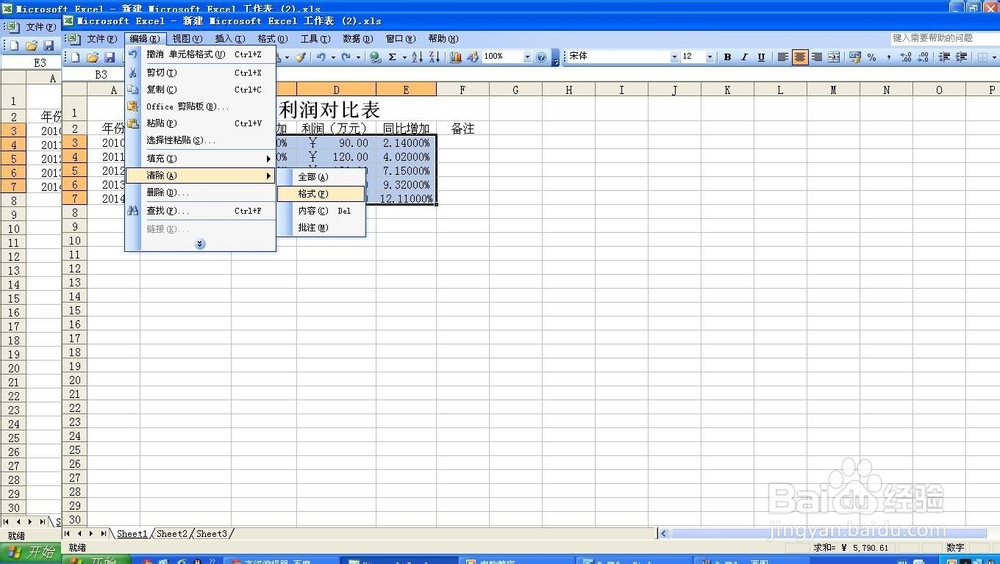
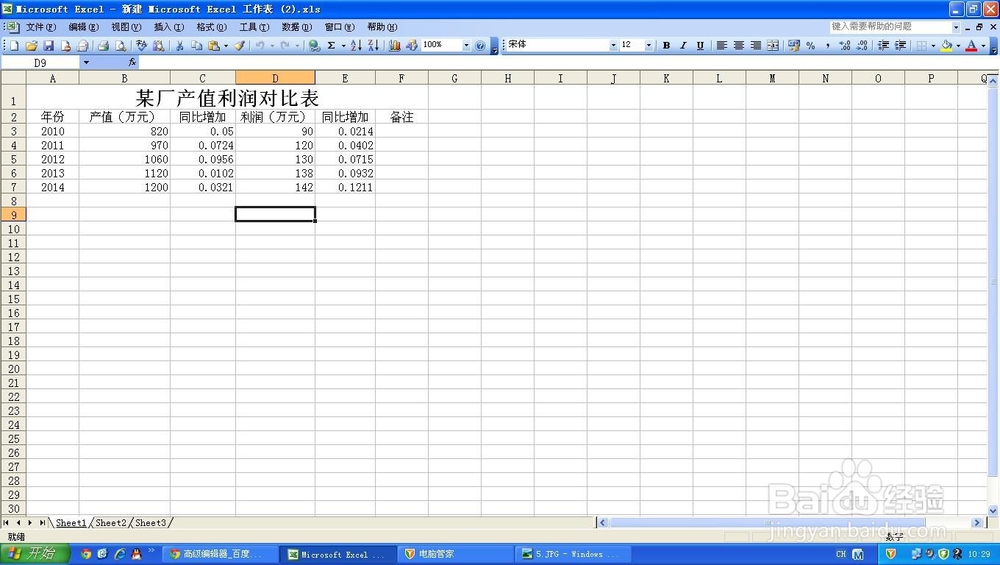
6、 如果有其他的时间格式,或者文本格式,可以选中数据,点鼠标右键,在下拉菜单里里选择设置单元格格式,然后选择自己需要修改的格式,这里我就不一一赘述了。
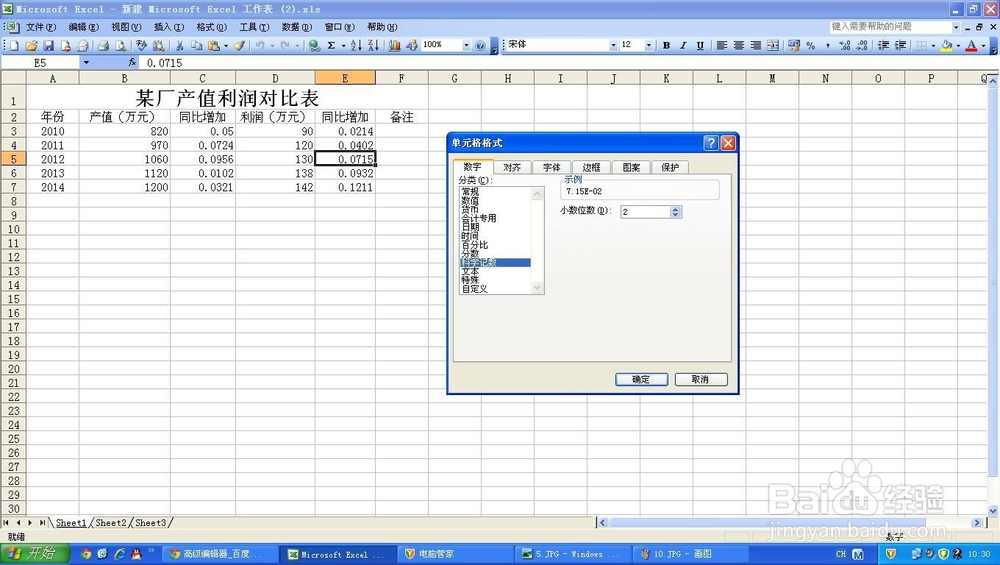
声明:本网站引用、摘录或转载内容仅供网站访问者交流或参考,不代表本站立场,如存在版权或非法内容,请联系站长删除,联系邮箱:site.kefu@qq.com。
阅读量:119
阅读量:189
阅读量:26
阅读量:157
阅读量:72